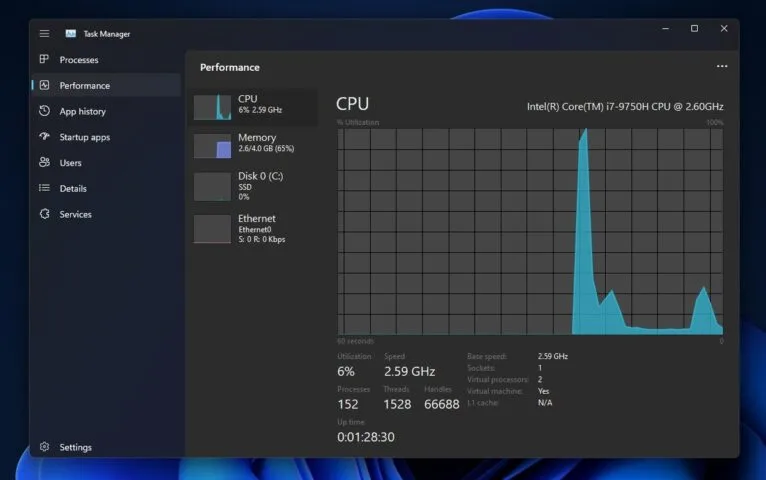Windows 11 – ulepszenia menedżera zadań
Nowa kompilacja sprawia, że po menedżerze zadań w Windows 11 jeszcze łatwiej jest się poruszać bez używania myszy. Na przykład od teraz można uruchomić nowe zadanie skrótem Alt + N, zakończyć zadanie skrótem Alt + E czy włączyć tryb wydajności skrótem Alt + V. To jednak nie wszystko.
Microsoft zaznacza, że buildzie 22598 skorzystanie z klawisza Delete, gdy proces jest zaznaczony, powoduje, że proces zostaje zakończony, tak jak dawniej. Skróty Ctrl + Tab oraz Ctrl + Shift umożliwiają teraz z kolei przełączanie się między stronami menedżera zadań.
W ramach kompilacji 22598 naprawiono również cały szereg błędów, które pojawiały się w menedżerze zadań. Na przykład sprawiono, że wykres dotyczący pamięci nie bywa już pusty, a zawsze jest wypełniony odpowiednim kolorem.
Oczywiście nie ma gwarancji, że wymienione skróty klawiaturowe dla menedżera zadań zadebiutują w wydaniu stabilnym Windows 11. Trzymam jednak za to kciuki.
Kompilacja 22598 wprowadziła w Windows 11 w kanale Dev i Beta zmiany w wielu innych aplikacjach i komponentach, takich jak Media Player. Zapoznasz się z nimi wszystkimi na blogu Windows Insider.
Windows 11 – jak zainstalować?
Obecnie Windows 11 jest stopniowo udostępniany kolejnym użytkownikom Windows 10 w formie bezpłatnej aktualizacji. Bardzo możliwe, że możesz już zaktualizować swój komputer z Windows 10 do Windows 11 za pośrednictwem usługi Windows Update. Jeśli tak jednak nie jest, na dokonanie aktualizacji pozwoli Ci asystent aktualizacji systemu Windows 11. W ostateczności przeprowadź czystą instalację systemu, wykorzystując program Windows 11 Media Creation Tool.
Istotne jest, (a w niektórych przypadkach nawet wymagane przez Microsoft) abyś przed instalacją Windows 11 na komputerze sprawdził, czy ten spełnia wymagania systemu. Pozwoli Ci na to aplikacja PC Health Check. Microsoft ostrzega, by nie przeprowadzać instalacji na niewspieranych konfiguracjach sprzętowych ze względu na potencjalne błędy.
Źródło: Microsoft, fot. tyt. Microsoft